华硕笔记本电脑如何分区
来源:网络收集 点击: 时间:2024-02-21【导读】:
很多笔记本买回来后开机发现只有一个硬盘,不管是win7、win8.1还是win10,怎样在不重新安装系统的情况先分区,下面看一下华硕笔记本电脑如何分区。方法/步骤1/12分步阅读右键单击桌面计算机图标,选择“管理”。 2/12在计算机管理的窗口选择存储“磁盘管理”。
2/12在计算机管理的窗口选择存储“磁盘管理”。 3/12在右侧选择需要分区的盘,C盘为例。
3/12在右侧选择需要分区的盘,C盘为例。 4/12右键点击后在下拉列表中选择“压缩卷”。
4/12右键点击后在下拉列表中选择“压缩卷”。 5/12在弹出压缩C的窗口中填上输入压缩空间量。
5/12在弹出压缩C的窗口中填上输入压缩空间量。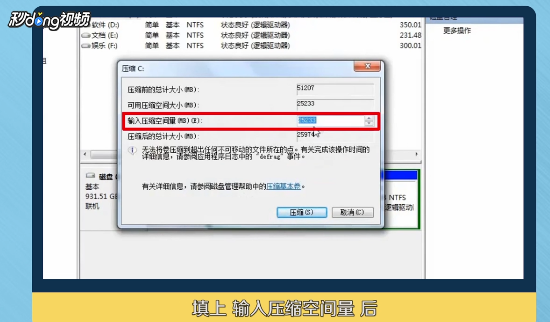 6/12输入完成后,点击下方“压缩”。
6/12输入完成后,点击下方“压缩”。 7/12磁盘上出现一个新的未分配的盘。右键选择未分配的盘,选择“新建简单卷”。
7/12磁盘上出现一个新的未分配的盘。右键选择未分配的盘,选择“新建简单卷”。 8/12在新建简单卷向导窗口点击“下一步”。
8/12在新建简单卷向导窗口点击“下一步”。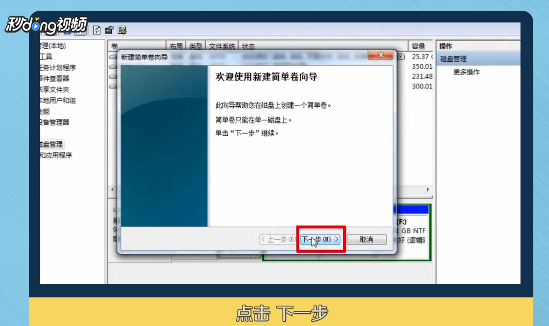 9/12在分配驱动器号和路径的页面选择未分配的名称,点击“下一步”。
9/12在分配驱动器号和路径的页面选择未分配的名称,点击“下一步”。 10/12在格式化分区的界面,设定文件系统为NTFS,点击“下一步”。
10/12在格式化分区的界面,设定文件系统为NTFS,点击“下一步”。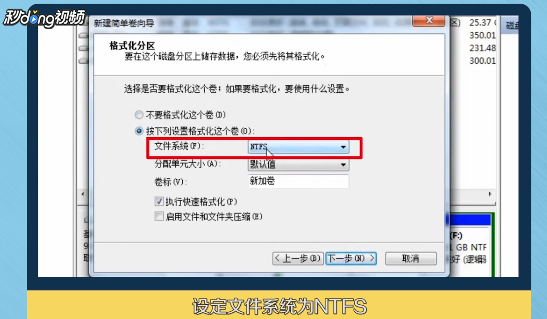 11/12设置好点击“完成”即可完成新的盘符创建。
11/12设置好点击“完成”即可完成新的盘符创建。 12/12总结如下。
12/12总结如下。
 2/12在计算机管理的窗口选择存储“磁盘管理”。
2/12在计算机管理的窗口选择存储“磁盘管理”。 3/12在右侧选择需要分区的盘,C盘为例。
3/12在右侧选择需要分区的盘,C盘为例。 4/12右键点击后在下拉列表中选择“压缩卷”。
4/12右键点击后在下拉列表中选择“压缩卷”。 5/12在弹出压缩C的窗口中填上输入压缩空间量。
5/12在弹出压缩C的窗口中填上输入压缩空间量。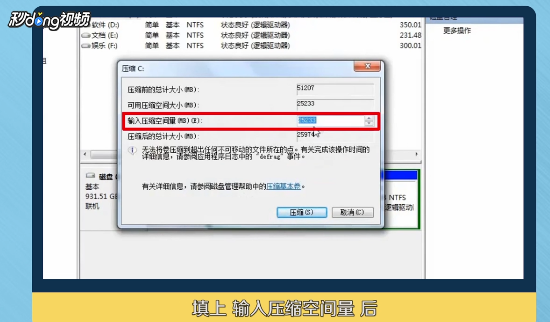 6/12输入完成后,点击下方“压缩”。
6/12输入完成后,点击下方“压缩”。 7/12磁盘上出现一个新的未分配的盘。右键选择未分配的盘,选择“新建简单卷”。
7/12磁盘上出现一个新的未分配的盘。右键选择未分配的盘,选择“新建简单卷”。 8/12在新建简单卷向导窗口点击“下一步”。
8/12在新建简单卷向导窗口点击“下一步”。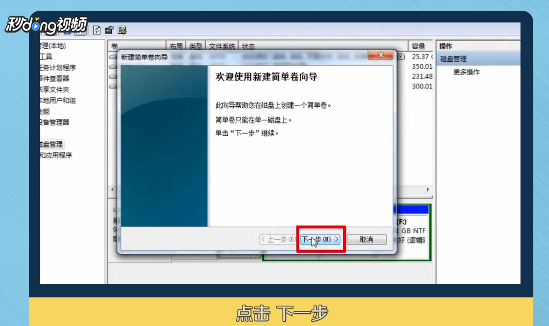 9/12在分配驱动器号和路径的页面选择未分配的名称,点击“下一步”。
9/12在分配驱动器号和路径的页面选择未分配的名称,点击“下一步”。 10/12在格式化分区的界面,设定文件系统为NTFS,点击“下一步”。
10/12在格式化分区的界面,设定文件系统为NTFS,点击“下一步”。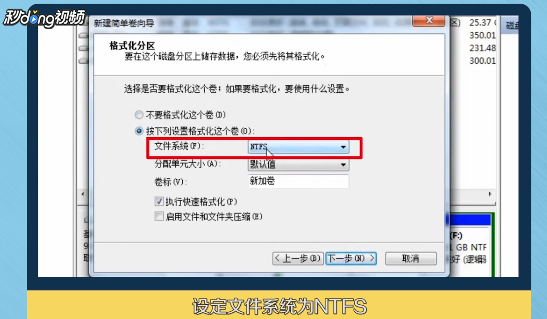 11/12设置好点击“完成”即可完成新的盘符创建。
11/12设置好点击“完成”即可完成新的盘符创建。 12/12总结如下。
12/12总结如下。
版权声明:
1、本文系转载,版权归原作者所有,旨在传递信息,不代表看本站的观点和立场。
2、本站仅提供信息发布平台,不承担相关法律责任。
3、若侵犯您的版权或隐私,请联系本站管理员删除。
4、文章链接:http://www.1haoku.cn/art_91474.html
上一篇:玻璃楼梯真实案例施工流程
下一篇:HabitMinder如何关闭高分辨率模式
 订阅
订阅